- Oprava: WhatsApp dátum vášho telefónu je nepresná chyba
- Oprava 1: Nastavte čas zariadenia na automatický
- Oprava 2: Skontrolujte aktualizáciu WhatsApp z PlayStore do App Store
- Oprava 3: Odinštalujte a znova nainštalujte WhatsApp
- Oprava 4: Skontrolujte podporu zariadenia
- Oprava 5: Vymažte údaje a vyrovnávaciu pamäť WhatsApp
- Záver
- Prečo WhatsApp zobrazuje nepresný dátum a čas?
- Ako opraviť chybu „dátum vášho telefónu je nesprávny“ na WhatsApp?
- Prečo nemôžem otvoriť WhatsApp na svojom telefóne?
- Ako opraviť synchronizáciu dátumu a času WhatsApp?
- Ako zmeniť dátum a čas v WhatsApp v systéme Android?
- Ako opraviť chybu „WhatsApp nefunguje“ v systéme Android?
- Ako opraviť nepresnú chybu dátumu WhatsApp?
- Prečo sa WhatsApp nesťahuje do môjho telefónu s Androidom?
- Prečo sa nemôžem pripojiť k WhatsApp cez Wi-Fi?
- Ako opraviť, že WhatsApp neprijíma správy na iPhone?
- Ako opraviť, že sa WhatsApp neotvorí na telefóne s Androidom?
- Ako opraviť synchronizáciu dátumu a času v systéme Android?
WhatsApp od Meta (predtým Facebook) je jednou z najpopulárnejších služieb okamžitých správ na celom svete. V tejto internetovej službe zasielania správ je každý deň zaregistrovaných milión používateľov. Je tiež k dispozícii na všetkých hlavných platformách, ako sú Android, iOS, Windows a macOS. WhatsApp v poslednej dobe hrá hlavnú úlohu pri výmene nielen správ, ale aj fotografií, dokumentov, kontaktov, zvuku a neprijíma platby od iných používateľov. V súčasnosti používatelia čelia novej chybe v WhatsApp, kde aplikácia ukazuje, že dátum vášho telefónu je nepresná chyba. Takéto problémy je možné vyriešiť jednoduchým reštartom zariadenia, ale ak nie, uviedli sme niekoľko spôsobov riešenia problémov, ktoré môžu problém vyriešiť okamžite.
Prečítajte si tiež: Ako opraviť zlyhanie aplikácie WhatsApp Desktop v systéme Windows 11/10
V tejto chybe sa zobrazuje chyba WhatsApp Váš telefónny dátum je nepresný! Upravte si hodiny a skúste to znova! Dokonca aj vtedy, keď hodiny telefónu zobrazujú aktuálny dátum a čas. WhatsApp funguje v reálnom čase a je prepojený s vaším smartfónom na výmenu rôznych typov správ. Vyzerá to ako technická chyba, ale stále nemáme žiadne oficiálne riešenie od WhatsApp. Postupujte podľa nižšie uvedeného článku a pozrite si možné spôsoby riešenia problémov, ako opraviť túto chybu v telefóne.
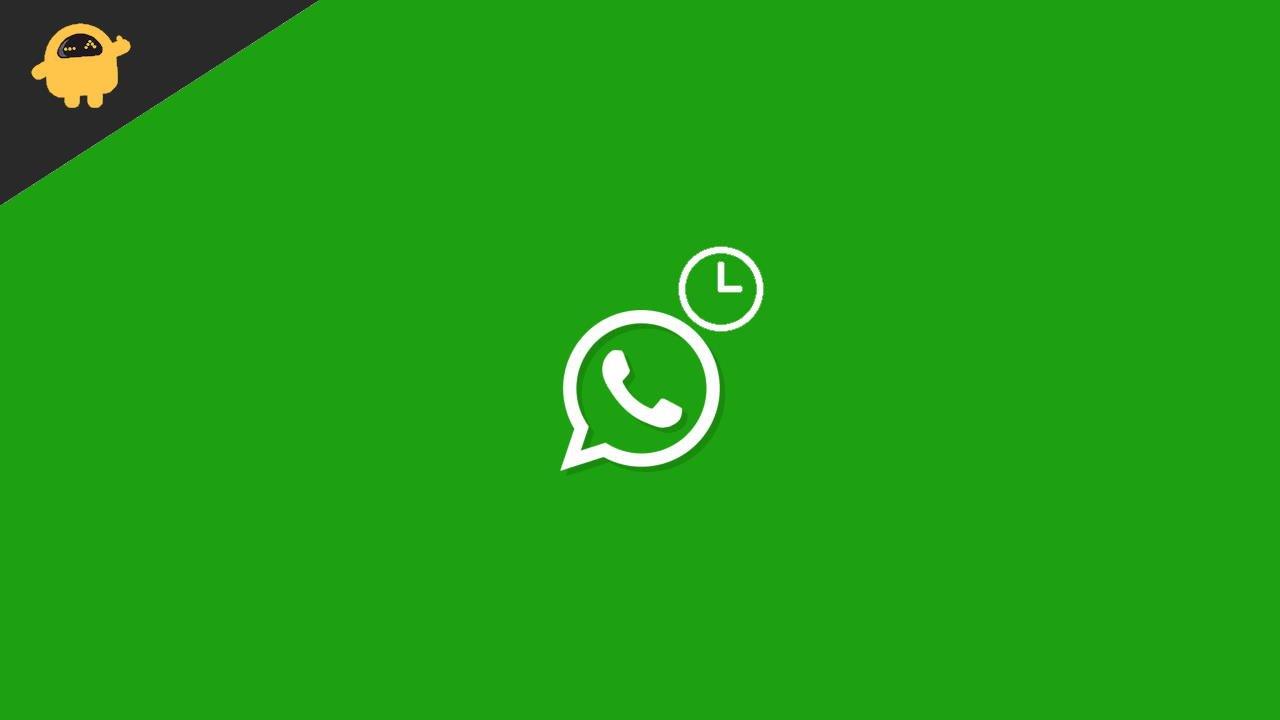
Oprava: WhatsApp dátum vášho telefónu je nepresná chyba
Dôvodom popularity WhatsApp je jednoduché používateľské rozhranie a spoľahlivosť. Je to tiež jedna z bežných aplikácií, ktoré sú k dispozícii na každom zariadení. S WhatsApp môžete robiť viacero vecí okrem zdieľania textových správ, ako sú platby, nakupovanie, stav zdieľania alebo akýkoľvek mediálny súbor vrátane aplikácií.
Pravidelná aktualizácia ju robí futuristickejšou a dôvodom na používanie aplikácie v každodennom živote. Má však obrovskú používateľskú základňu a niekedy má aj chyby, ktoré z času na čas sťažujú používanie aplikácie. Napríklad nepresná časová chyba je jedným z hlavných problémov, ktorým v súčasnosti čelíme.
Reklamy
Oprava 1: Nastavte čas zariadenia na automatický
Prvá vec, podľa chyby, ktorá hovorí o nepresnom čase, to znamená, že dátum a čas vášho zariadenia sa nezhodujú s dátumom a časom servera WhatsApp. Musíte si všimnúť, že vždy, keď posielame nejaké správy na WhatsApp, zobrazuje sa pod správou aj dátum a časová pečiatka, aby ste si to mohli lepšie usporiadať. Niekedy náhodne vypneme alebo upravíme čas zariadenia, čo môže byť jedným z dôvodov chyby času v WhatsApp.
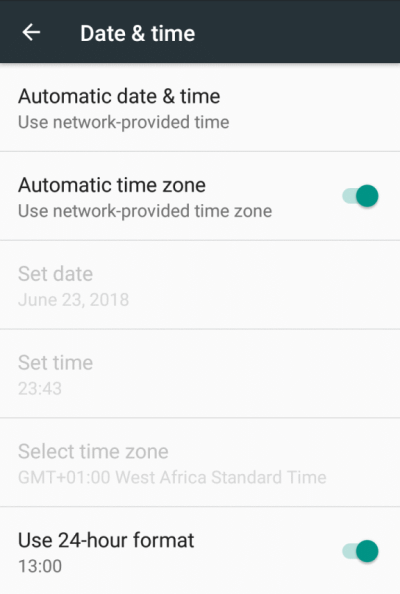
Čas môžete skontrolovať a zmeniť na automatický na rôznych kartách v možnosti Čas a dátum v aplikácii Nastavenia vášho telefónu, ako je Automaticky nastaviť časové pásmo, Použiť polohu na nastavenie času atď. Je použiteľné v operačných systémoch smartfónov (Android aj iOS). Po výbere automatického časového pásma reštartujte zariadenie a znova skontrolujte chybu otvorením WhatsApp.
Oprava 2: Skontrolujte aktualizáciu WhatsApp z PlayStore do App Store
Ďalšou metódou je skontrolovať, či je v obchode App Store vašich zariadení k dispozícii nejaká aktualizácia. Niekedy staršia verzia aplikácie spôsobuje problémy. Tiež sme tak zaneprázdnení, že zabúdame kontrolovať aktualizácie aplikácií nainštalovaných na našich zariadeniach. Obchod Play však môže automaticky skontrolovať a stiahnuť aktualizáciu, ale väčšinou to nebude fungovať.
Reklamy
- Spustite na svojom smartfóne App Store alebo PlayStore.
- Vo vyhľadávacom paneli aplikácie vyhľadajte WhatsApp.
- Teraz skontrolujte, či je k dispozícii nejaká aktualizácia, potom sa zobrazí pod aplikáciou.
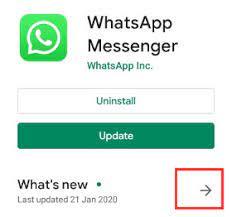
- Klepnutím na aktualizáciu ju nainštalujete do telefónu a to je všetko. Teraz je vaša aplikácia aktualizovaná na najnovšiu verziu a potom skontrolujte, či je problém vyriešený alebo nie.
Oprava 3: Odinštalujte a znova nainštalujte WhatsApp
Reklama
Ak problém stále nie je vyriešený, znova nainštalujte aplikáciu do svojho smartfónu, ale predtým, ako prejdete na krok, nezabudnite si zálohovať svoje zariadenie a úložisko v cloude. Pomáha obnoviť vaše údaje bez straty údajov.V každodennom živote používame Whatsapp a je dosť ťažké manuálne uložiť údaje, pretože je ťažké ich nájsť neskoro.
- Spustite na svojom smartfóne App Store alebo PlayStore.
- Vo vyhľadávacom paneli aplikácie vyhľadajte WhatsApp.
- Teraz klepnite na Odinštalovať a odstráňte WhatsApp zo svojho zariadenia.
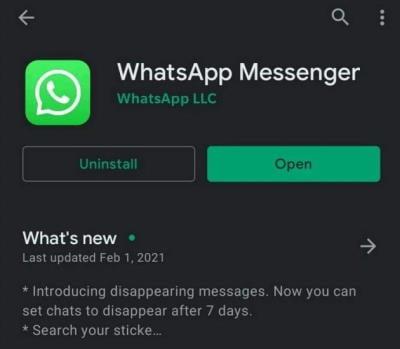
- Reštartujte telefón a znova otvorte App Store a vyhľadajte WhatsApp.
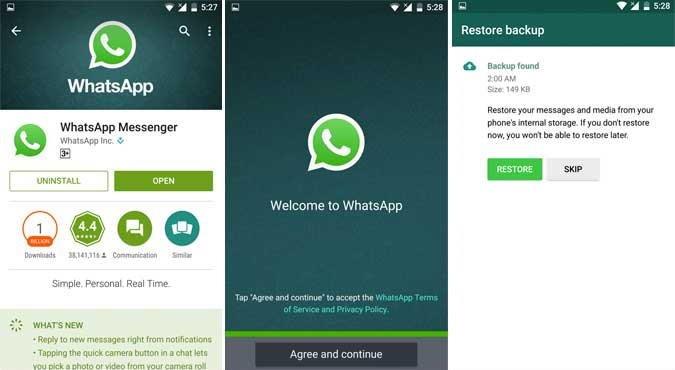
- Potom znova klepnite na inštaláciu a po inštalácii otvorte WhatsApp a nastavte ho pomocou svojho kontaktného čísla.
- Aplikácia sa opýta, či chcete obnoviť svoje údaje, klepnite na áno a počkajte. Môže to chvíľu trvať, pretože to závisí od veľkosti týchto údajov.
- Skontrolujte, či je problém vyriešený odoslaním akýchkoľvek správ iným používateľom.
Oprava 4: Skontrolujte podporu zariadenia
WhatsApp nedávno oznámil, že už nie je k dispozícii na starých zariadeniach so systémom Android 4.2 alebo nižším a pre verziu iOS je to iOS 10.0 alebo nižší. Ak používate aj staré zariadenia, možno sa stretnete s takýmto problémom a je čas aktualizovať zariadenie.
Na internete existuje niekoľko trikov na používanie WhatsApp na starších zariadeniach, ale takéto triky nie sú z dlhodobého hľadiska také cenné a môžete sa pravidelne stretávať s problémami. Pravidelne sa uvádza na trh veľa nových zariadení pre každú cenovú kategóriu so skvelými funkciami, ktoré si môžete vybrať podľa svojho použitia.
Reklamy
Oprava 5: Vymažte údaje a vyrovnávaciu pamäť WhatsApp
Vždy vám odporúčame udržiavať telefón čistý kvôli vyrovnávacej pamäti. Chache robí aplikáciu rýchlou, ale stará vyrovnávacia pamäť spôsobuje iba problémy a technické závady.
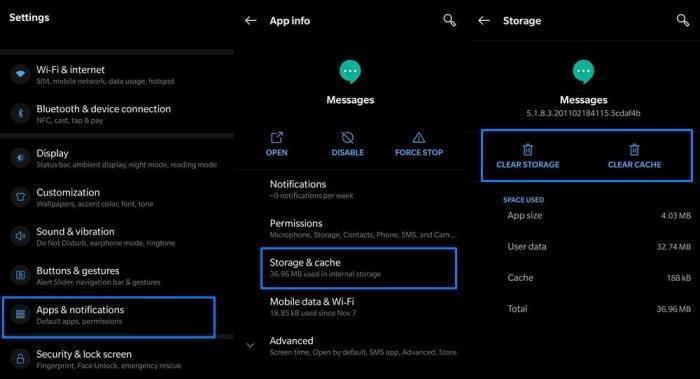
- Prejdite do aplikácie Nastavenia a potom klepnite na Aplikácie a upozornenia.
- Nehľadajte a klepnite na WhatsApp a vyberte Vymazať údaje a po dokončení procesu klepnite na Vymazať vyrovnávaciu pamäť.
- Uvoľní miesto a aplikácia bude fungovať bez závad.
- Otvorte WhatsApp a počkajte, kým obnoví údaje z cloudového úložiska, a potom môžete WhatsApp bez problémov používať.
Záver
Tu je niekoľko možných riešení na vyriešenie problému s nepresným dátumom a časom v WhatsApp.Vo väčšine prípadov sú takéto problémy spôsobené nepravidelným časom panela nastavení vášho zariadenia. Nezabudnite teda vybrať nastavenia času a časového pásma podľa vášho regiónu a reštartujte zariadenie. Pri riešení problému postupujte podľa vyššie uvedených spôsobov riešenia problémov. Dajte nám vedieť svoj výber problému a podeľte sa o svoju spätnú väzbu v sekcii komentárov nižšie.
FAQ
Prečo WhatsApp zobrazuje nepresný dátum a čas?
Toto je obrazovka, ktorá sa zobrazí, keď WhatsApp zistí nepresnosť dátumu a času vášho telefónu. Väčšinou je však táto chyba spôsobená len mätúcim rozdielom dátumov . Dochádza k stretu medzi dátumom telefónu a tým, čo WhatsApp považuje za dátum. Obrazovka WhatsApp zobrazuje nepresnú chybu dátumu.
Ako opraviť chybu „dátum vášho telefónu je nesprávny“ na WhatsApp?
Uchovávanie príliš starej verzie WhatsApp môže spôsobiť chyby, ako napríklad „Dátum vášho telefónu je nepresný.“ 1. Teraz prejdite do obchodu App Store svojho zariadenia a vyhľadajte WhatsApp. Môžete ho tiež vyhľadať v časti „Moje aplikácie a hry“.
Prečo nemôžem otvoriť WhatsApp na svojom telefóne?
Reštartujte zariadenie a skontrolujte, či môžete spustiť WhatsApp. Ak je vaša verzia WhatsApp zastaraná, aplikácia nemusí zistiť vaše aktuálne nastavenia dátumu a času. Okrem toho, ak používate zastaranú verziu systému Android, možno sú vaše nastavenia dátumu a času skutočne nepresné. Spustite aplikáciu Obchod Play, vyhľadajte WhatsApp a aktualizujte aplikáciu.
Ako opraviť synchronizáciu dátumu a času WhatsApp?
Prvá vec, ktorú by ste mali urobiť, je to, čo vám navrhuje WhatsApp. Klepnite na tlačidlo Upraviť dátum a zistite, či dátum a čas vášho telefónu naozaj nie sú synchronizované. Keď klepnete na tlačidlo Upraviť dátum, zobrazí sa obrazovka nastavení dátumu a času:
Ako zmeniť dátum a čas v WhatsApp v systéme Android?
Keď klepnete na tlačidlo Upraviť dátum, zobrazí sa obrazovka nastavení dátumu a času: Obrazovka nastavenia dátumu a času mobilného telefónu Android. Na tejto obrazovke skontrolujte, či je dátum a čas správny.Ak sú tieto hodnoty nesprávne, nastavte ich správne a potom znova otvorte WhatsApp.
Ako opraviť chybu „WhatsApp nefunguje“ v systéme Android?
Upravte si hodiny a skúste to znova.” chyba. S najväčšou pravdepodobnosťou by chyba mala byť preč a mali by ste byť schopní znova používať WhatsApp. Môžu sa vyskytnúť výnimočné prípady, keď chyba stále pretrváva. Napríklad po preinštalovaní alebo aktualizácii vás WhatsApp môže požiadať o opätovné overenie vášho telefónneho čísla.
Ako opraviť nepresnú chybu dátumu WhatsApp?
Tieto 3 metódy sú diskutované nižšie. Ak sa stretnete s nepresnou chybou dátumu Whatsapp, najskôr skontrolujte nastavenia dátumu a času na svojom mobile. Prejdite do Nastavenia > Všeobecné > Dátum a čas a zapnite možnosť Nastaviť automaticky. Teraz váš iPhone automaticky nastaví dátum a čas zodpovedajúci vášmu časovému pásmu.
Prečo sa WhatsApp nesťahuje do môjho telefónu s Androidom?
Niekedy môže mať WhatsApp problémy so sťahovaním obsahu, keď v telefóne dochádza úložisko. Prvá vec, ktorú by ste mali vyskúšať, je vyčistiť nejaké úložisko na vašom zariadení so systémom Android. Okrem toho môžete otvoriť WhatsApp a stlačiť tlačidlo ponuky s tromi bodkami. Potom prejdite na Nastavenia > Úložisko a dáta > Spravovať úložisko.
Prečo sa nemôžem pripojiť k WhatsApp cez Wi-Fi?
Je pravdepodobné, že WhatsApp sa nemôže pripojiť iba cez konkrétnu Wi-Fi. V tomto prípade je zrejmé, že problém je spôsobený pripojením Wi-Fi. Takže môžete vyskúšať nižšie uvedené prostriedky na vyriešenie problému. 1. Zabudnite na Wi-Fi a potom sa k nemu znova pripojte – Kliknite na ikonu Nastavenia na obrazovke Android a potom vyberte možnosť Wi-Fi.
Ako opraviť, že WhatsApp neprijíma správy na iPhone?
Klepnite na WhatsApp na iPhone a skontrolujte, či je povolená obnova aplikácií na pozadí a mobilné dáta. 3. Teraz sa uistite, že nie je vybratá možnosť Obmedziť údaje na pozadí. Možnosť Nerušiť na iPhone zastaví všetky upozornenia a tiež spôsobí, že nebudete dostávať správy WhatsApp, pokiaľ aplikáciu neotvoríte. 1.
Ako opraviť, že sa WhatsApp neotvorí na telefóne s Androidom?
Krok 1: Zo spodnej časti obrazovky potiahnite prstom nahor, aby ste získali ovládacie centrum. Krok 2: Klepnutím na ikonu Wi-Fi ju zakážte a potom povoľte ikonu Mobilná. Ak prepínate medzi Wi-Fi a mobilným internetom a váš WhatsApp sa stále neotvorí, možno budete musieť obnoviť nastavenia siete. Ak chcete obnoviť nastavenia siete, postupujte podľa nasledujúcich krokov:
Ako opraviť synchronizáciu dátumu a času v systéme Android?
Klepnite na tlačidlo Upraviť dátum a zistite, či dátum a čas vášho telefónu naozaj nie sú synchronizované. Keď klepnete na tlačidlo Upraviť dátum, zobrazí sa obrazovka nastavení dátumu a času: Obrazovka nastavenia dátumu a času mobilného telefónu Android.
